Le rétroéclairage :
Le menu “Effets d’éclairage” nous permet de nous “éclater” avec les loupiotes disposées sur la pompe (33 LED) et au niveau des ML120 RGB (8 LED par ventilateur).
Surtout, que sur l’iCUE H150i Elite Capellix, les LED de la pompe sont reparties sur trois niveaux.
Mais d’abord, nous affichons le menu “Réglage de l’éclairage”.
Ce menu affiche les LED de la pompe ainsi que celles de chaque ventilateur.
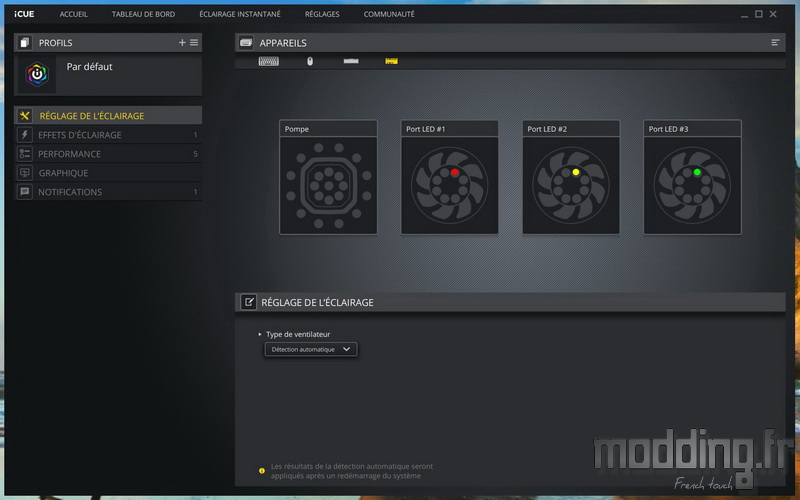
On note dans l’encart inférieur que le logiciel dispose d’une détection automatique des composants branchés sur l’iCUE Commander Core RGB.
Plus précisément, le logiciel identifie le nombre maximum de LED sur les ports des ventilateurs et sélectionne automatiquement le ventilateur approprié. Ces ports sont traités comme un seul “canal”, donc le mélange et la correspondance des ventilateurs produiront toujours le même comportement qu’avec les autres contrôleurs aRGB Corsair.
La marque réfléchit sur la possibilité de distinguer chaque port du contrôleur afin de panacher différents types de ventilateurs et donc du nombre de LED par ventilateur.
Il est à noter que l’iCUE Commander Core RGB ne nous oblige plus à brancher les ventilateurs en occupant les premiers ports. Cela signifie que si l’un des ports demeure inoccupé entre deux ventilateurs, le contrôleur s’ajuste et propage l’effet lumineux sur le port suivant au lieu d’arrêter tout l’éclairage du port vacant.
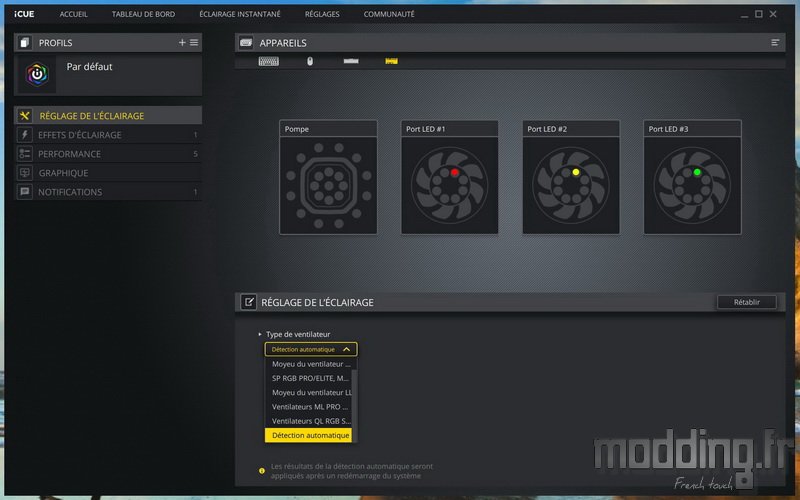
Le logiciel identifie chaque ventilateur de notre iCUE H150i Elite Capellix par une couleur : rouge, jaune et vert.
Cela détermine la position des ventilateurs sur notre AIO reprenant ainsi l’activation de cette LED colorée.
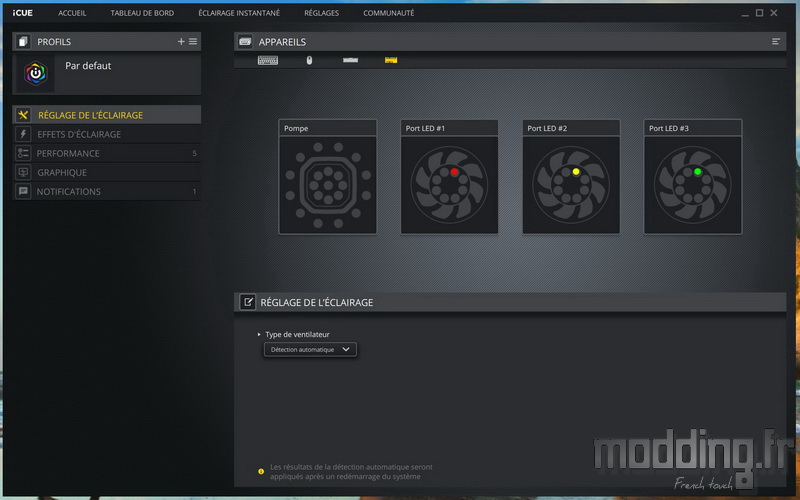
Si la position des ventilateurs modélisés sur le logiciel ne correspond pas à la position des ventilateurs sur notre AIO, nous n’avons pas besoin de prendre le tournevis et de les repositionner physiquement.
Il suffit de faire un glisser/déposer pour les positionner comme il se se doit au niveau du logiciel.
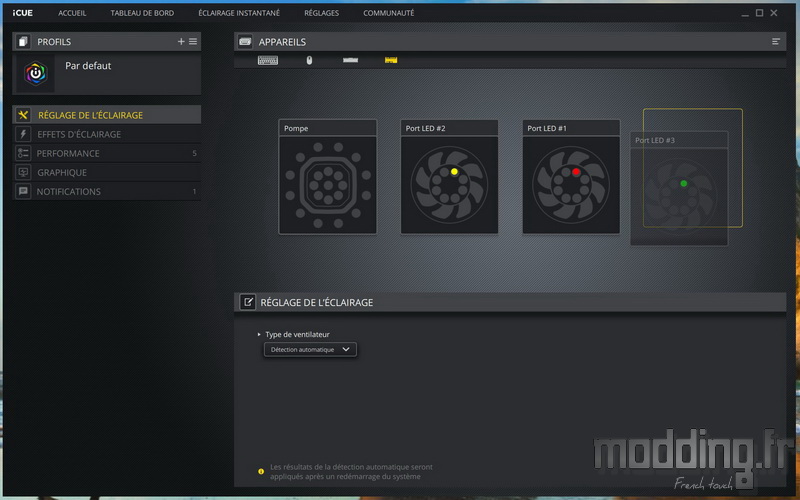
Nous pouvons aussi cliquer sur les flèches au bas de chaque ventilateur (visibles ici sur le “Port LED #3”) pour faire pivoter le ventilateur d’un quart de tour. Cela peut avoir une importance selon le mode d’éclairage que nous allons sélectionner. En effet, certains effets se propagent de ventilateur à ventilateur.
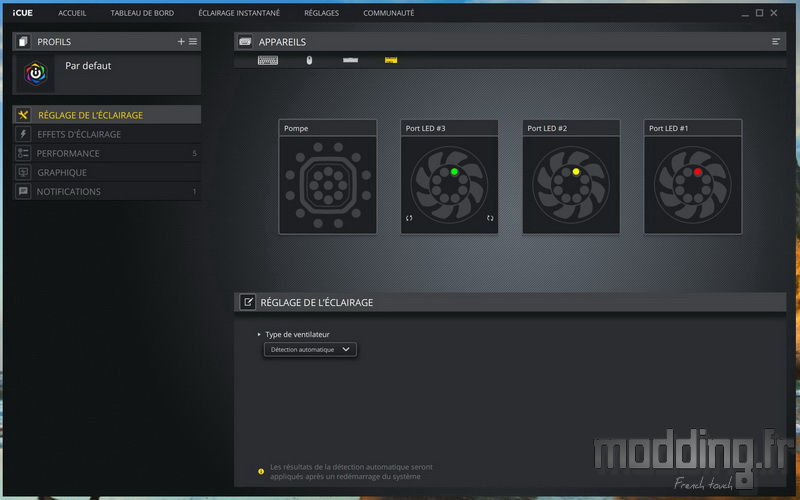
Nous revenons sur le menu “Effets d’éclairage” afin de sélectionner l’un des différents modes que propose le logiciel iCUE.
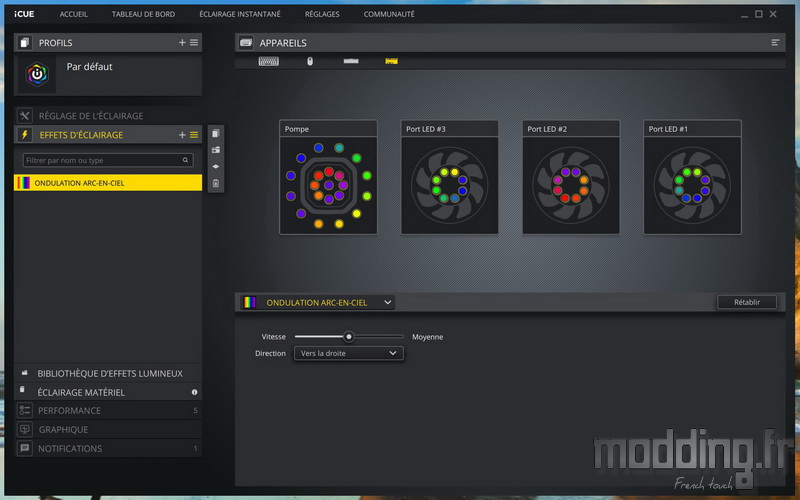
L’onglet “Eclairage Materiel” permet de sélectionner le mode d’éclairage qu’affiche l’iCUE H150i Elite Capellix tant que le logiciel iCUE n’est pas lancé.
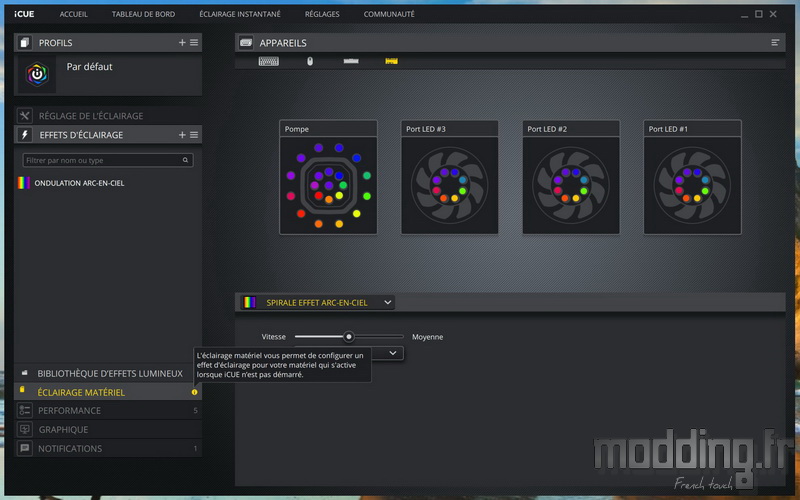
Les modes sont répartis en trois catégories : “Prédéfini”, “Personnalisé” et “Lighting Link”.
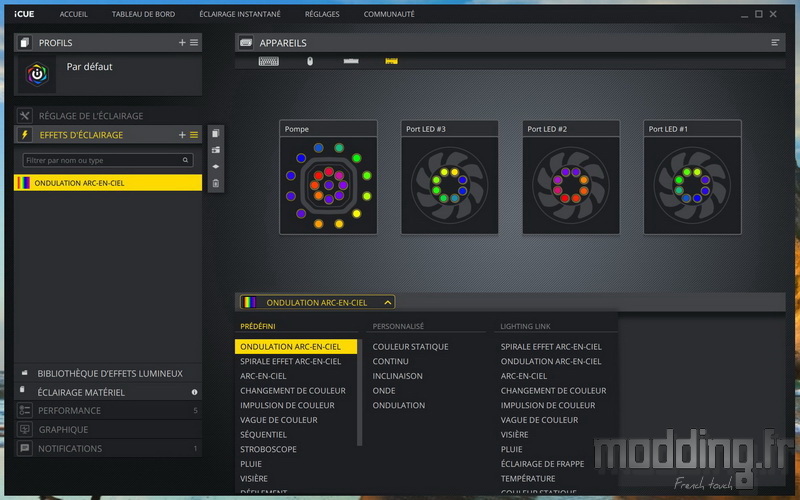
En bas de cette page, nous vous proposons une vidéo mettant en action les différents effets que l’on peut trouver dans la liste “Prédéfinis”
Le mode “Statique” se situe dans la catégorie “Personnalisé”.
On sélectionne la couleur en déplaçant le curseur au sein du disque RGB ou en entrant les valeurs RGB.
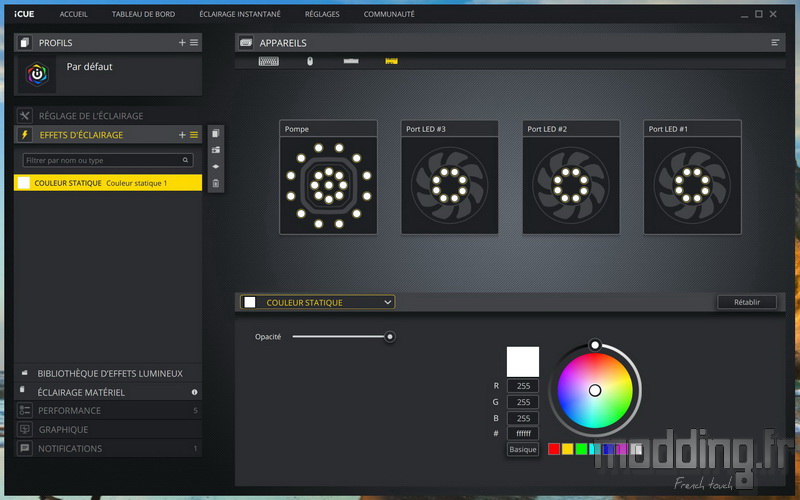
On peut aussi sélectionner les LED sur lesquelles nous voulons assigner une couleur.
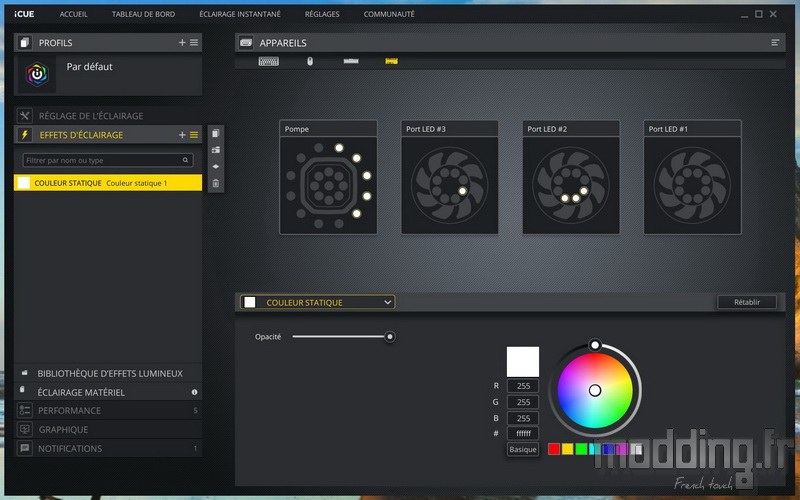
Puis nous cliquons sur le signe “+” (prés de l’intitulé “Effets d’éclairage”) afin de mettre en place un second effet.
Ainsi, nous sélectionnons d’autres LED pour leur attribuer une autre couleur et ainsi de suite.
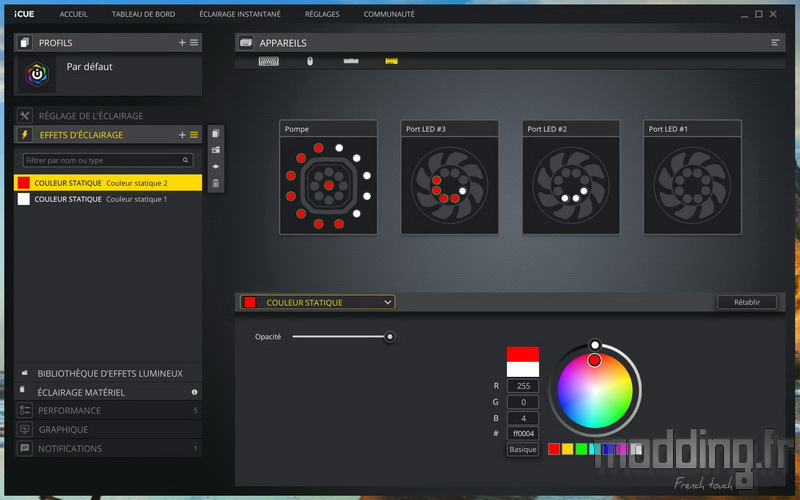
Le logiciel iCUE ne manque pas de possibilités et nous allons même pouvoir créer nos propres effets, à condition de peaufiner le travail, car il peut prendre un certain temps à mettre en place.
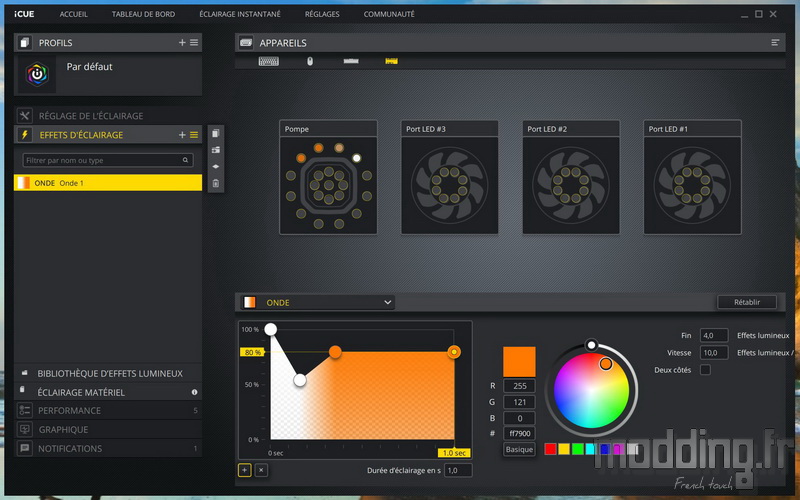
Nous avons vu que Corsair double le nombre de LED au sein des ML120 RGB.
La diffusion de la lumière colorée au sein des pales est du coup plus homogène que sur la ventilation présente sur la version Platinum.

Tandis que la pompe du H115i RGB Platinum est équipée de 16 LED aRGB, Corsair double aussi la mise en installant 33 LED sur la pompe de notre iCUE H150i Elite Capellix.
Et comme le nom de l’AIO l’indique, il s’agit de LED Capellix.
Ces LED sont 60 % plus lumineuses tout en étant 40 % plus économes.
La marque nous laisse le choix entre deux plaques acryliques qui vient se positionner sur la partie haute de la pompe.
La plaque par défaut laisse le logo translucide et ne fait apparaitre qu’un mince liseré autour de ce logo.
La concentration de LED (9) au centre du logo ne permet pas à notre appareil photo d’afficher la couleur pourtant bien présente.

En retirant la plaque, nous tombons sur la platine en plastique blanc translucide qui a pour but d’homogénéiser la diffusion lumineuse.
On note la répartition des LED sur trois niveaux.

La seconde plaque acrylique est le “négatif” de la première.
Pour le coup, cette plaque permet aux LED Capellix de s’exprimer librement.
A vous d’installer la plaque qui correspond le mieux à vos attentes.


Vidéo
Comparatif des plaques

Pages:
1 2 3 4 5 6 7
8 9 10